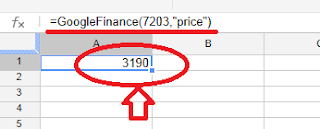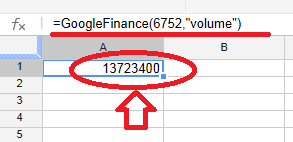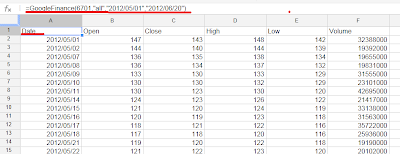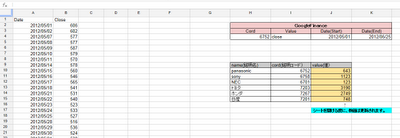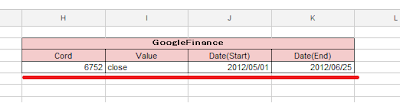私とエクセルの出会いは、会社内でワープロからパソコンWINDOWSに移行されたのがキッカケでした。ワープロでロータス1-2-3を使っていたので、エクセルの違和感はありませんでした。
ただ単に表やグラフを作成するだけでは飽き足らず、作業の自動化(=プログラム)に取り込むようになりました。これが俗にいうEUC(End User Computing)というやつです。エクセルではVisualBasicというプログラム言語を使います。昔勉強したBasicを改良した感じ(より人間の書く文章に近い)のプログラム言語です。難を云えば、すべて英語の文章になります。でも難解な単語は殆どありませんので、すぐに慣れると思います。
同僚からも、こをいう作業を自動化してほしいという依頼があり悪戦奮闘することもしばしばありました。そんな中、このプログラムはもう少し工夫すれば汎用性が出でくるのではないかという声が出るようになり、その声に押されながら更なる追求を始めました。
そしてその成果を発表することにしました。広く多くの方々に使って頂くためです。
現在のところ、ベクター(Vector)に十数本登録しています。
すべてフリーソフト(無料)です。ご自由にダウンロードしてください。
(ベクターのアドレス)
http://www.vector.co.jp/vpack/browse/person/an030525.html
はじめまして、Kenggyこと畑本賢治です。以前「ケンちゃんの世界」というHPを公開しておりましたが、無料のHPだったためプロバイダーの意向より閉鎖となりました。一時期は、年齢も年齢なのでこのまま埋没してしまおうとも思いましたが、まだやり残したことが多くあるのではないかと再度公開することにしました。 どうぞよろしくお願いいたします。 前回はExcelVBAを中心にCGIやJavaScriptでいろいろな動きのあるページを作成していました。その中で人気のあったページは、プログラミングを使わずにExcelで在庫管理表や売上管理表・勤務表等を作成するページでした。あれからどれ位の時が流れたたのだろう、知らぬ間に五十路を超えていました。若かれし頃のニクックネームの「ケンちゃん」より「kenggy(ケン爺ーいやケンジー)」に改名です。
2012年7月2日月曜日
2012年7月1日日曜日
クラウド(GoogleSpreadsheet)で株価情報を取得する
今回はクラウドの一翼を担うGoogleSpreadsheetで、株価情報を取得したいと思います。
*関数GoogleFinanceについて
GoogleSpreadsheetのみで使用可能な関数、GoogleFinanceはシート上に株価情報を取込む時に使用します。
https://support.google.com/docs/bin/answer.py?hl=ja&answer=155178
(GoogleFinanceの日本語ヘルプ)
◎関数公式
=GoogleFinance(銘柄名及び銘柄コード、株価や出来高等)
例1:トヨタ自動車の株価を取込みます。
=GoogleFinance (7203,"price")
・銘柄コード7203:トヨタ自動車
・price:株価
例2:パナソニック(旧松下電器)の出来高を取込みます。
=GoogleFinance (6752,"volume")
・銘柄コード6752:パナソニック
・volume:出来高
例3:ソニーの今日から30日前の終値を取込みます。
=GoogleFinance (6758,"close",Today()-30,Today())
・銘柄コード6758:ソニー
・close:終値
・Today():今日
・Today()-30:今日から30日前
*値の種類
・open:始値
・close:終値
・high:高値
・low :安値
・volume:出来高
・all :すべて
注)期間を設定する場合は、開始日、終了日の順に入力します。
=GoogleFinance(銘柄名及び銘柄コード、株価等、開始日、終了日)
例4:NECの2012年5月1日から2012年6月20日までのすべて(始値・終値・安値・高値・出来高)を取込みます。
=GoogleFinance (6701,"all","2012/05/01","2012/06/20")
・銘柄コード6701:NEC(日本電気)
・all:すべての値
そこで、「get_stock_info」という名前のファイル作成しました。
(画面をクリックすると拡大します)
(画面をクリックすると拡大します)
またValue欄は6種類しかないので、リスト表示しました。
*関数GoogleFinanceについて
GoogleSpreadsheetのみで使用可能な関数、GoogleFinanceはシート上に株価情報を取込む時に使用します。
https://support.google.com/docs/bin/answer.py?hl=ja&answer=155178
(GoogleFinanceの日本語ヘルプ)
◎関数公式
=GoogleFinance(銘柄名及び銘柄コード、株価や出来高等)
例1:トヨタ自動車の株価を取込みます。
=GoogleFinance (7203,"price")
・銘柄コード7203:トヨタ自動車
・price:株価
例2:パナソニック(旧松下電器)の出来高を取込みます。
=GoogleFinance (6752,"volume")
・銘柄コード6752:パナソニック
・volume:出来高
例3:ソニーの今日から30日前の終値を取込みます。
=GoogleFinance (6758,"close",Today()-30,Today())
・銘柄コード6758:ソニー
・close:終値
・Today():今日
・Today()-30:今日から30日前
*値の種類
・open:始値
・close:終値
・high:高値
・low :安値
・volume:出来高
・all :すべて
注)期間を設定する場合は、開始日、終了日の順に入力します。
=GoogleFinance(銘柄名及び銘柄コード、株価等、開始日、終了日)
例4:NECの2012年5月1日から2012年6月20日までのすべて(始値・終値・安値・高値・出来高)を取込みます。
=GoogleFinance (6701,"all","2012/05/01","2012/06/20")
・銘柄コード6701:NEC(日本電気)
・all:すべての値
(画面をクリックすると拡大します)
そこで、「get_stock_info」という名前のファイル作成しました。
(画面をクリックすると拡大します)
セル番地A1に、「=GoogleFinance(H4、I4、J4、K4)」と入力します。いままで直接入力していたところ、わかり易いように各セル(H4~K4)に分けます。
Cord欄(H4)には銘柄コード等を、Value欄(I4)には値の種類(open~all)、Date:Start(J4)欄は開始日、Date:End(K4)欄には終了日を入力します。
またValue欄は6種類しかないので、リスト表示しました。
為替レートの情報を取得したいときは、米ドルの場合「Currency:usdjpy」という文字をCord欄(H4)に入力して下さい。ユーロ等も取得できるように表にしておきました。
最後に、このサンプルをGoogleのテンプレートギャラリーに公開しました。
[テンプレートギャラリー]-[公開テンプレート]から検索「get_stock_info」で表示されます。
この下のアドレスをクリックして下さい。
(参考HP)
登録:
投稿 (Atom)